kostenlos fingerfreundlich Programme und System-Einstellungen aufrufen - freeware HTC Cube Clone mit TouchFlo anpassen
Dies ist der zweite Teil, der sich mit der freeware "HTC Cube Clone" beschäftigt. Der Cube gehört von Hause aus z.B. auf den "HTC Touch", kann aber auch auf jeden anderen PDA mit WindowsMobile 5.0 oder WM6 installiert werden.
Das kostenlose Programm "HTC Cube Clone" besticht vorallem darin, dass es:
 auch von der externen Speicherkarte funktionsfähig ist,
auch von der externen Speicherkarte funktionsfähig ist,- nicht nur 3, sondern 4 Oberflächen zum Einbinden der gewünschten Programme oder System-Informationen liefert,
- einen customizer für die nutzerfreundliche Zuordnung von Programmen bietet und
- ein eigenes email- und SMS-Programm beinhaltet (siehe Bilder unten).


Detailiert können Sie die Funktionen im ersten Teil nachlesen: "kostenlos HTC Cube Clone mit TouchFlo - freeware für PDA mit wm5 und wm6" (interner Link). Dort erfahren Sie auch alle nötigen Download-Quellen.
In diesem und einem weiteren dritten Teil erfahren Sie, wie man den Cube an seinen Bedarf anpasst und welche fingerfreundlichen, kostenlosen Programme man einbinden kann.
Der dritte Teil befindet sich unter: "freeware HTC Cube Clone für PDA - kostenlos fingerfreundlicher Launcher (Teil 3)" (interner Link)
In diesem und einem weiteren dritten Teil erfahren Sie, wie man den Cube an seinen Bedarf anpasst und welche fingerfreundlichen, kostenlosen Programme man einbinden kann.
Der dritte Teil befindet sich unter: "freeware HTC Cube Clone für PDA - kostenlos fingerfreundlicher Launcher (Teil 3)" (interner Link)
Personalisieren
Nach der Installation findet man den Cube auf dem internen Speicher wieder. Wie bereits erwähnt, lässt sich - zumindest in der von mir getesteten Version 1-62 - der customizer nicht wirklich von der externen Speicherkarte nutzen.
Hintergrund: Das Problem ist momentan, dass die jeweiligen ini-Dateien nicht die Daten übernehmen. Dies gilt auch, wenn man die Haupt-ini-Datei "Language.ini" anpasst. Falls sich dieses ändert, werde ich den Beitrag updaten.
Dies soll uns aber nicht stören, da nach dem Personalisieren der komplette Ordner auf die externe Speicherkarte übertragen werden kann.
Hintergrund: Das Problem ist momentan, dass die jeweiligen ini-Dateien nicht die Daten übernehmen. Dies gilt auch, wenn man die Haupt-ini-Datei "Language.ini" anpasst. Falls sich dieses ändert, werde ich den Beitrag updaten.
Dies soll uns aber nicht stören, da nach dem Personalisieren der komplette Ordner auf die externe Speicherkarte übertragen werden kann.
Funktionsweise vom customizer (eigene Verknüpfungen erstellen)
Der customizer erlaubt nur die Zuordnung von Programmen bzw. System-Informationen, die sich als lnk-Datei (Verknüpfung) direkt im Ordner \Windows\Startmenü\ oder in einem dort vorhandenen Unterordner befinden.
kleine Information am Rande zu "lnk-Dateien von Programmen" [erfahrene user können dies überlesen]:
Eine Verknüpfung ist dadurch gekennzeichnet, dass die Extension "Klein L, Klein N, Klein K" ist. Der Name dieser Datei ist völlig unwichtig. Die wesentlichen Informationen befinden sich in (!) dieser Datei. Nur mit einem Editor kann man sich den Inhalt dieser Datei ansehen.
- Wenn Sie ein Programm mittels cab-Datei installieren, wird üblicherweise gleich eine Verknüpfung - die sogenannte lnk-Datei - in dem Ordner \Windows\Startmenü\Programme\ erzeugt.
- Wenn Sie aber ein Programm nur auf den PDA übertragen - also nicht als cab-Datei installieren müssen - dann wird auch nie (!) automatisch diese Verknüpfung erzeugt. Diese kann dann auf Wunsch manuell erstellt werden.
- by-the-way: Beim Aufrufen von "Start-Menü" werden Ihnen alle Verknüpfungen angezeigt, die sich im Ordner \Windows\Startmenü\ befinden. Wählt man "Start-Menü" + "Programme" aus, dann sehen Sie alle Verknüpfungen und Ordner, die sich unter \Windows\Startmenü\Programme\ befinden.
Wie Sie sehen, befinden sich unter \Windows\Startmenü\Programme\ keine Verknüpfungen zu System-Einstellungen. Das bedeutet, möchte man:
- Programme einbinden, die nicht als cab-datei installiert worden sind und / oder
- System-Informationen (z.B. freien Speicher, laufende Programme usw) über den Cube öffnen,
muss man manuell jeweils eine Verknüpfung erstellen. Dieser Vorgang ist vor dem Personalisieren mittels des customizers umzusetzen.
Eine typische lnk-Datei für ein Programm (hier FlashLite) kann so aussehen:
55#"\Speicherkarte\Programme\Adobe\FlashLite\saplaywm.exe"
oder auch so
54#"\Storage Card\Programme\Adobe\FlashLite\saplaywm.exe"
Je nach Ihrem PDA wird die externe Speicherkarte als Speicherkarte oder als Storage Card bezeichnet [einfach austesten].
Ansonsten gilt für Verknüpfungen zu Programmen, die sich auf der externen Speicherkarte befinden, folgende Regel:
?#"Pfad der exe-Datei"
55#"\Speicherkarte\Programme\Adobe\FlashLite\saplaywm.exe"
oder auch so
54#"\Storage Card\Programme\Adobe\FlashLite\saplaywm.exe"
Je nach Ihrem PDA wird die externe Speicherkarte als Speicherkarte oder als Storage Card bezeichnet [einfach austesten].
Ansonsten gilt für Verknüpfungen zu Programmen, die sich auf der externen Speicherkarte befinden, folgende Regel:
?#"Pfad der exe-Datei"
- wobei die Anführungs-Zeichen beibehalten werden müssen,
- der Pfad der exe-Datei angepasst wird und
- das Fragezeichen (?) ein Platzhalter ist. Sie zählen bitte alle (!!) Zeichen - incl. Anführungs-Zeichen, Leerzeichen, Sonderzeichen usw. -, die sich nach (!) dem #-Zeichen befinden. Das Fragezeichen ersetzt man durch diese Zahl.
Diese lnk-Dateien können leicht mit einem Editor erstellt werden. Wenn Sie die Datei abspeichern, achten Sie darauf, dass es lnk-Dateien sind, also "Klein L, Klein N, Klein K". Der Datei-Name ist völlig unwichtig.
Nach dem Erstellen müssen sich diese Dateien in den Ordner \Windows\Startmenü\Programme\ bzw. in einen dortigen Unterordner befinden.
Nach dem Erstellen müssen sich diese Dateien in den Ordner \Windows\Startmenü\Programme\ bzw. in einen dortigen Unterordner befinden.
Verknüpfungen zu System-Einstellungen sind nicht wirklich komplizierter. Jedoch muss man wissen, welchen "Pfad" man jeweils verwenden muss.
Aus diesem Grund möchte ich Ihnen den zweiteiligen (!) Beitrag "Einstellungen direkt öffnen und in andere Programme einbinden - howto für PDA mit Windows Mobile (Teil 1)" an die Hand geben. Dieser enthält alle nötigen Informationen.
Um später den Überblick in Ihrem Programm-Ordner zu erhalten, sollte man sich überlegen, ob man diese lnk-Dateien - da es sich ja um System-Informationen und nicht um Programme handelt - vielleicht in den Ordner \Windows\Startmenü\Programme\SCLPF Links\ überträgt.
Aus diesem Grund möchte ich Ihnen den zweiteiligen (!) Beitrag "Einstellungen direkt öffnen und in andere Programme einbinden - howto für PDA mit Windows Mobile (Teil 1)" an die Hand geben. Dieser enthält alle nötigen Informationen.
Um später den Überblick in Ihrem Programm-Ordner zu erhalten, sollte man sich überlegen, ob man diese lnk-Dateien - da es sich ja um System-Informationen und nicht um Programme handelt - vielleicht in den Ordner \Windows\Startmenü\Programme\SCLPF Links\ überträgt.
Verknüpfungen zu PocketOutlook-Komponenten
Es gibt zumindest eine Verknüpfung, die ich Ihnen detailliert vorstellen möchte, da im Cube sowohl der Button "email" als auch "MMS / SMS" enthalten ist.
Das Programm "Messaging" unterscheidet leider nicht, ob man SMS, MMS oder einen email-account (geschweige denn welchen) öffnen möchten.
Daher muss man diese lnk-Dateien selber erstellen:
Das Programm "Messaging" unterscheidet leider nicht, ob man SMS, MMS oder einen email-account (geschweige denn welchen) öffnen möchten.
Daher muss man diese lnk-Dateien selber erstellen:
- Sie möchten eine neue email verfassen:
20#"\Windows\tmail.exe"-service "Name des email-accounts" -to "" -body ""
Den Platzhalter Name des email-accounts muss man mit dem Namen des von Ihnen vergebenen und gewünschten email-accounts anpassen. Achten Sie bitte darauf, dass Gross- und Kleinschreibung sowie Sonder- oder Leerzeichen tatsächlich dem Namen des gewünschten email-accounts entspricht.
Für den default email-account gilt:
20#"\Windows\tmail.exe"-service "ActiveSync" -to "" -body "" - Sie möchten sich den email-Posteingang anzeigen lassen:
20#"\Windows\tmail.exe"-service "Name des email-accounts" -open "inbox"
Den Platzhalter muss man mit dem Namen des email-accounts anpassen. Für den default email-account gilt:
20#"\Windows\tmail.exe"-service "ActiveSync" -open "inbox" - Sie möchten eine neue SMS verfassen:
20#"\Windows\tmail.exe"-service "SMS" -to "" -body "" - Sie möchten sich den SMS-Posteingang anzeigen lassen
20#"\Windows\tmail.exe"-service "SMS" -open "inbox"
Weitere Verknüpfungen zu PocketOutlook-Komponenten entnehmen Sie bitte dem Beitrag "SMS email Aufgaben Kontakte Termine einbinden und direkt öffnen - Verknüpfungen zu PocketOutlook-Komponenten - howto für PDA" (interner Link)
Verknüpfungen zu Ordnern (update vom 30.01.08)
Per email war ein Leser so freundlich mir mitzuteilen, wie man eine Verknüpfung zu einem Ordner erstellt. Neben meinem Dank, möchte ich Ihnen diese Information nicht vorenthalten.
Beispiel: Sie haben unter "Start-Menü" + "Programme" den Ordner "Spiele".
Um nun diesen Ordner auch über den Cube öffnen zu können, muss man manuell eine lnk-Datei anlegen.
Beispiel: Sie haben unter "Start-Menü" + "Programme" den Ordner "Spiele".
Um nun diesen Ordner auch über den Cube öffnen zu können, muss man manuell eine lnk-Datei anlegen.
Deren Inhalt ist dann wie folgt:
47#:MSFEXPLORE \Windows\Startmenü\Programme\Spiele
Vom Prinzip her sind auch solche Verknüpfungen simpel:
??#:MSFEXPLORE Pfad des Ordners
- Man muss Pfad des Ordners mit dem gewünschten Ordner anpassen.
- Zwischen diesem und :MSFEXPLORE (das ist der default Datei-Manager) befindet sich eine Leerstelle.
- Jetzt zählen Sie wieder alle Zeichen (incl. Leer-, Sonder-Zeichen usw.) und ersetzen diese Zahl mit dem Paltzhalter ??.
Nutzung des customizers
 Der Cube wird in das Verzeichnis \Application Data\SCLPF\ installiert.
Der Cube wird in das Verzeichnis \Application Data\SCLPF\ installiert.In diesem findet man den customizer vor "SCLPF-Confic App.exe" (siehe Bild rechts). Mittels eines Doppelklicks wird das Programm ausgeführt.
Alternativ lässt sich der customizer auch über "Start-Menü" + "Programme" + Ordner "SLPF" + "Cube Settings" öffnen.
Main Applications
Da wir eben so schön die Verknüpfungen zu messaging-Komponenten erstellt haben, fange ich einmal mit der Oberfläche "Main Applications" an.
Diese sollte nun kein Problemchen mehr darstellen, da alle nötigen lnk-Dateien entweder von Hause aus vorzufinden oder von Ihnen erstellt worden sind.
Suksessive klicken Sie auf jeden Button und wählen die entsprechende lnk-Datei aus.
Diese sollte nun kein Problemchen mehr darstellen, da alle nötigen lnk-Dateien entweder von Hause aus vorzufinden oder von Ihnen erstellt worden sind.
Suksessive klicken Sie auf jeden Button und wählen die entsprechende lnk-Datei aus.


andere freeware-Vorschläge:
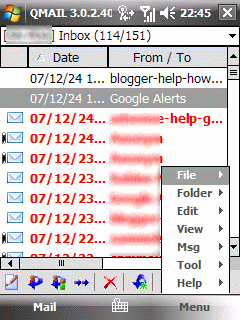 für "email" - freeware "Qmail" (siehe Bild rechts)
für "email" - freeware "Qmail" (siehe Bild rechts)
Bei dieser freeware handelt es sich um ein email-Programm, welches neben mit POP3- auch mit IMAP-Konten sowie SSLumgehen kann und viele Möglichkeiten zur Verarbeitung von emails bietet.
Qmail ist sowohl auf WM5.0 als auch auf WM6 funktionsfähig und besticht durch vielen Funktionen.
Weitere Informationen entnehmen Sie bitte dem Beitrag "QMail - POP3 IMAP4 NNTP RSS mit SSL und TLS für PDA - email-freeware" (interner Link zu Teil 1).- für "Calendar" - freeware "Date Lens" (siehe Bild unten links)
Mittels der freeware "Date Lens" kann man im Kalender suchen und sich Termine übersichtlich anzeigen lassen. Weitere Informationen sind unter dem internen Link "PocketOutlook - Kalender im Überblick mit Such-Funktion - freeware-utility DateLens für PDA mit Windows Mobile" zu finden.  für "Task" - freeware "OtO" (siehe Bild rechts)
für "Task" - freeware "OtO" (siehe Bild rechts)
Da es sich beim Cube um ein "fingerfreundliches Öffnen" von Programmen bzw. System-Informationen handelt, darf die freeware OtO, mit der man Termine und Aufgaben leicht hinzufügen sowie einsehen kann, eigentlich nicht fehlen.
Weitere Informationen zu diesem kostenlosen Programm erhalten Sie unter "Termine und Aufgaben fingerfreundlich einsehen + hinzufügen - freeware One Touch Organizer für PDA" (interner Link).- für "Internet Explorer" - freeware "Web Viewer" (siehe Bild unten rechts)
Man kann auch einen kostenlosen Browser mit tab-Funktion einbauen.
Weitere Informationen zur freeware "Web Viewer" finden Sie unter: "kostenloser browser mit tab-Funktion - freeware Web Viewer für PDA"


Wie man die anderen Oberflächen anpasst, TouchFlo konfiguriert und eigene Bildchen erstellt sowie in den Cube einbindet, erfahren Sie im dritten und letzten Teil: "freeware HTC Cube Clone für PDA - kostenlos fingerfreundlicher Launcher (Teil 3)" (interner Link)


















1 Kommentar:
Kann ich clone cube auch für meinen ameo 16gb von Tmobile nutzen???
Post a Comment